Ако сте пријављени на много веб локација, велике су шансе да постоји много лозинки које морате да запамтите. Иако менаџери лозинки дефинитивно олакшавају задатак, зар не би било боље да једноставно не морате уопште да памтите лозинке? То је оно што новонајављени ‘Пасскеис’ имају за циљ. Дакле, шта су приступни кључеви и како их можете користити? Па, управо о томе ћемо овде да разговарамо.
Преглед садржаја
Објашњени приступни кључеви и како се користе приступни кључеви (2022)
Шта су приступни кључеви?
Пасскеи је нови стандард заснован на АПИ-ју за веб аутентификацију (ВебАутхн), дизајниран да користи криптографију са јавним кључем за аутентификацију апликација и веб локација. Пасскеи омогућава вашем уређају да складишти информације о приватном кључу и да га користи за генерисање потписа који вам омогућавају аутентификацију на веб серверу, што резултира беспрекорним и безбедним искуством пријављивања без лозинке.
Уместо да се ослања на лозинке или двофакторне кодове за аутентификацију, приступни кључ користи Фаце ИД или Тоуцх ИД на најбољи начин како би вам омогућио да верификујете свој идентитет и пријавите се. Да, приступни кључеви (подложни потпуној примени) су довели до краја лозинки. То значи да више нећете морати да креирате лозинке, трошите своје драгоцено време на управљање својим тајним кодовима и проклињете своје памћење јер сте заборавили лозинке.
Како функционишу приступни кључеви?
Пре него што упознамо како лозинке функционишу, хајде да укратко разумемо како лозинке функционишу јер би то помогло у разликовању две методе аутентификације.
Лозинке се шаљу преко мреже и стављају кроз хеш функцију. Хеш се затим чува у бази података. Када се пријавите, хеш се упоређује са хешом који је доступан на серверу. И морају се подударати да би кориснику омогућили приступ налогу. За додатну сигурност, лозинке захтевају да верификујете свој идентитет путем аутентификације у два фактора (у 2 корака).
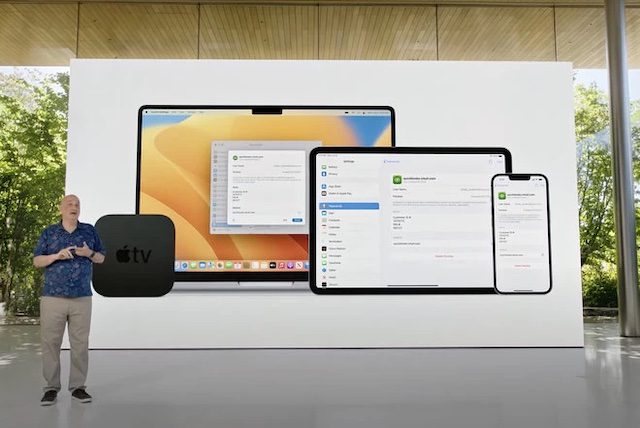 Слика љубазношћу: Аппле
Слика љубазношћу: Аппле
Приступни кључеви генеришу јединствени пар повезаних кључева: јавни и приватни кључеви. Док се јавни кључ чува на веб серверу, приватни кључ се чува на вашем уређају.
Пошто је јавни кључ у основи корисничко име, нема потребе да бринете о његовој безбедности јер се не може искористити као копија ваше лозинке сачувана на серверу. То је и разлог зашто се не чува у тајности.
Што се тиче приватног кључа, он се чува на вашем уређају и никада не излази. Штавише, ваш приватни кључ се чува у иЦлоуд Кеицхаин-у и остаје закључан како би се спречили напади праћења и пхисхинг-а. Ни ви ни сервер не знате ништа о приватном кључу, што значи да нема говора о компромису или експлоатацији.
Сада, када се пријавите на свој налог, ваш приступни кључ генерише потпис и шаље га серверу да потврди ваш идентитет. Сервер затим проверава ваш потпис користећи јавни кључ, који већ има, и дозвољава приступ вашем налогу. Не само да елиминише потребу за аутентификацијом другог фактора путем кодова, већ такође обезбеђује да ваш приватни кључ никада не напусти ваш уређај. И управо то чини приступне лозинке бољом опцијом од лозинки.
Зашто су приступни кључеви сигурнији?
Приступни кључеви се ослањају на Блуетоотх за сигуран рад, за разлику од двофакторске аутентификације која користи Ви-Фи. Са приступом Блуетоотх-у, приступни кључеви су у могућности да добију и блиску физичку близину, као и да потврде да је заправо корисник тај који покушава да се пријави на налог.
Знајући да су приступни кључеви увек закључани и да никада не напуштају ваш уређај, хакери ће морати да имају физички приступ вашем уређају и морају да потврде ваш идентитет помоћу Фаце ИД-а/Тоуцх ИД-а да би га откључали како би провалили у ваш налог. То је прави изазов, зар не? А камоли друге, чак ни ви никада нећете знати свој приступни кључ. Ако то није довољно, приступни кључеви су такође заштићени робусном енкрипцијом од краја до краја како би се додатно смањила свака могућа лоша игра.
Напротив, лозинке се чувају на серверу и у великој мери зависе од двофакторних кодова за аутентификацију за безбедно пријављивање. У доба када је сензационално цурење на веб локацијама постало свакодневница и верификациони кодови су увек угрожени, крајње је време да се опростимо и од лозинки и од 2ФА.
Како направити приступни кључ на иПхоне-у
Креирање лозинке на иПхоне-у је изузетно једноставно. У основи, веб локације које подржавају приступне кључеве ће аутоматски приказати упит са питањем да ли желите да сачувате приступни кључ за пријављивање на њих. Ево процеса који ћете пратити да бисте креирали приступни кључ на вашем иПхоне-у.
- Када се региструјете на веб локацији која има додатну подршку за приступне кључеве, добићете искачући прозор као што је „Да ли желите да сачувате приступни кључ за <ваше корисничко име>? Кључеви се чувају у вашем иЦлоуд Кеицхаин-у и доступни су за пријаву на свим вашим уређајима.”
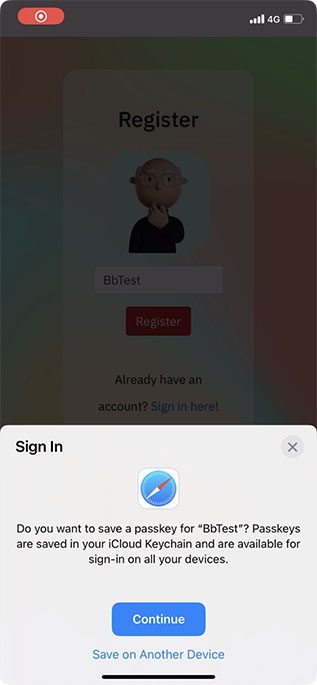
- Додирните „Настави“ и потврдите аутентичност користећи Фаце ИД/Тоуцх ИД да бисте сачували свој приступни кључ на привезак за кључеве.
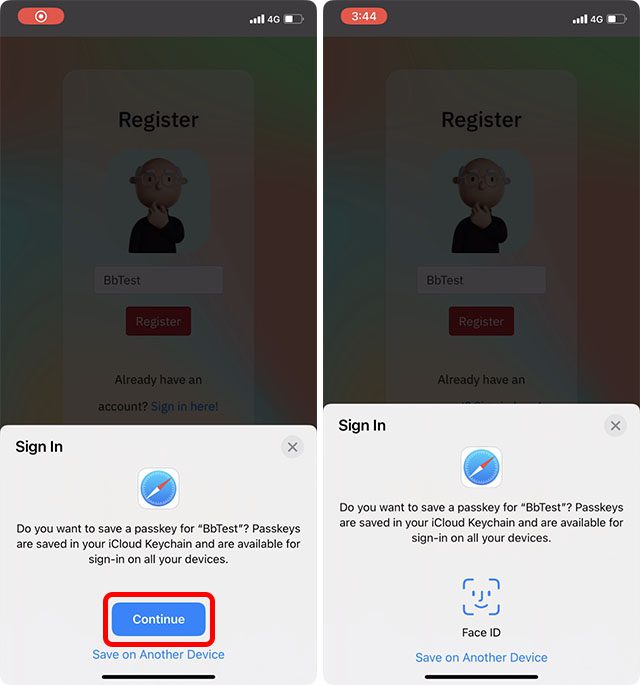
Знајући да приступни кључеви раде синхронизовано са иЦлоуд Кеицхаин-ом, уверите се да сте омогућили уграђени менаџер лозинки.
- Идите у апликацију Подешавања на вашем иПхоне-у. Након тога, додирните свој профил и изаберите иЦлоуд.
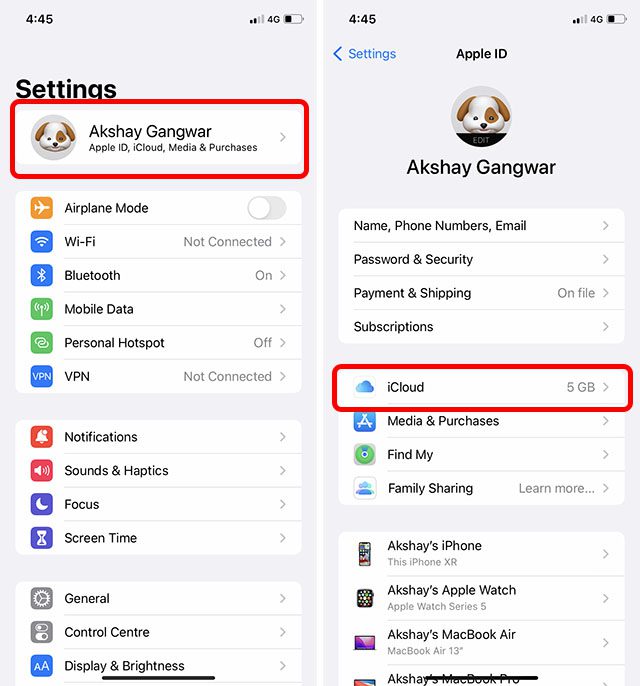
- Сада додирните Лозинке и привезак кључева, а затим се уверите да је прекидач за синхронизацију са овим иПхоне/иПад-ом укључен.
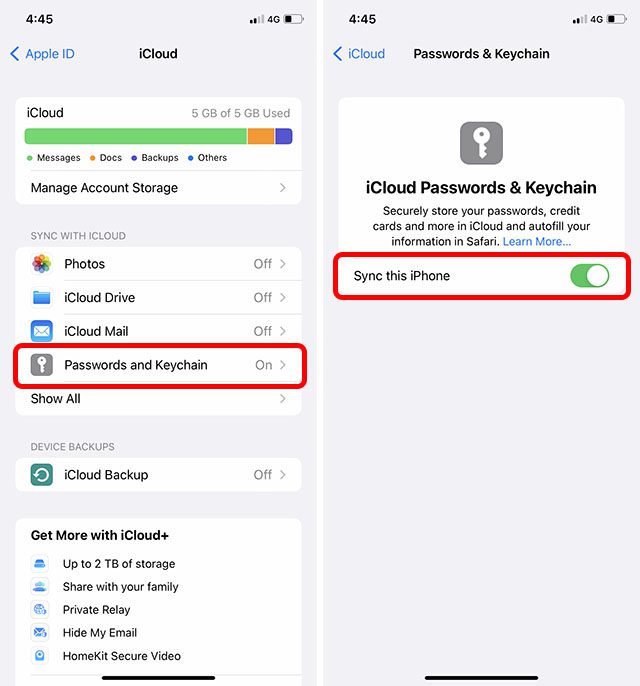
Како направити приступни кључ на Мац-у
Подешавање лозинке на Мац-у је исто тако једноставно.
- Идите на локацију/апликацију на којој желите да користите приступни кључ, а затим региструјте свој налог као и обично.
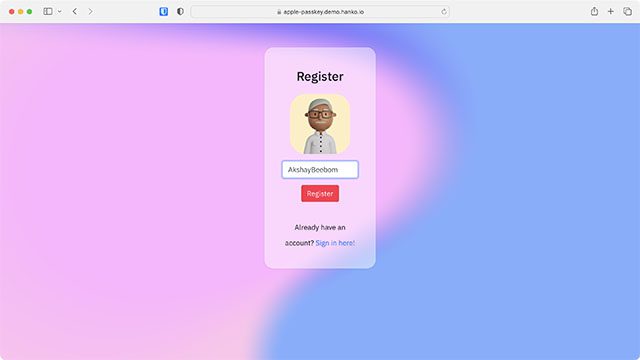
- Сада ћете добити искачући прозор са питањем да ли желите да сачувате приступни кључ. Кликните на Настави са Тоуцх ИД-ом и потврдите аутентичност. Имајте на уму да ако ваш Мац не подржава Тоуцх ИД или ако га не користите, мораћете да извршите аутентификацију користећи своју администраторску лозинку. Урадите то и ваш приступни кључ ће бити спреман за ову локацију.
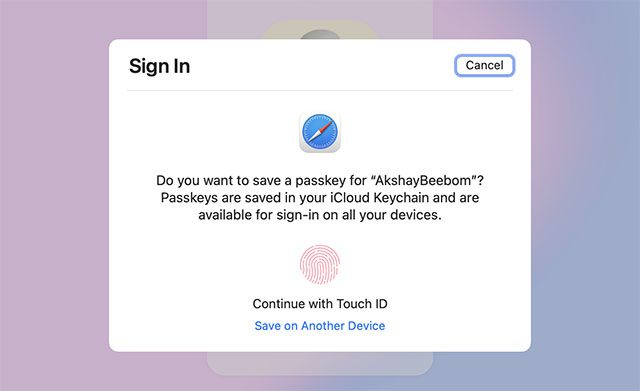
Како користити приступне кључеве на иПхоне-у
Када креирате своје приступне кључеве, можете их користити са лакоћом.
- Идите до апликације или сајта на који желите да се пријавите и додирните дугме Пријави се.
- Од дна ће се сада појавити искачући прозор који каже: „Да ли желите да се пријавите на ‘Име сајта/апликације’ са својим сачуваним приступним кључем за ‘Корисничко име’? Додирните Настави. Аутентификујте се помоћу Фаце ИД-а/Тоуцх ИД-а и све је спремно!
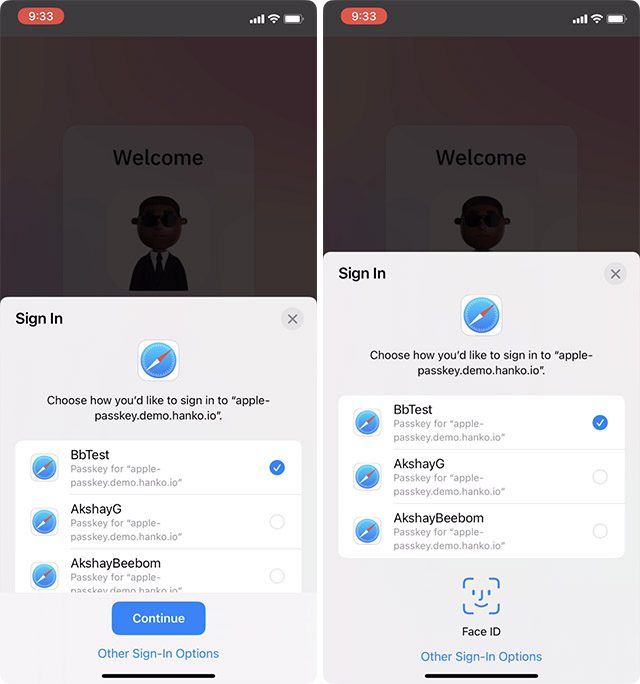
Како користити приступне кључеве на Мац-у
- Идите до апликације/сајта где желите да користите приступни кључ и кликните на „Пријава“.
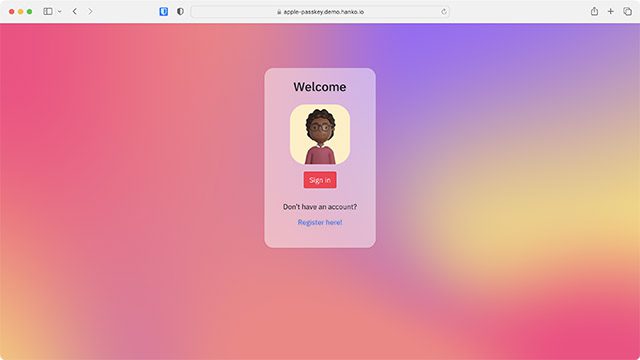
- Сада ћете добити упит да се пријавите користећи свој приступни кључ. Ако сте подесили Тоуцх ИД на свом Мац-у, користите га за аутентификацију налога.
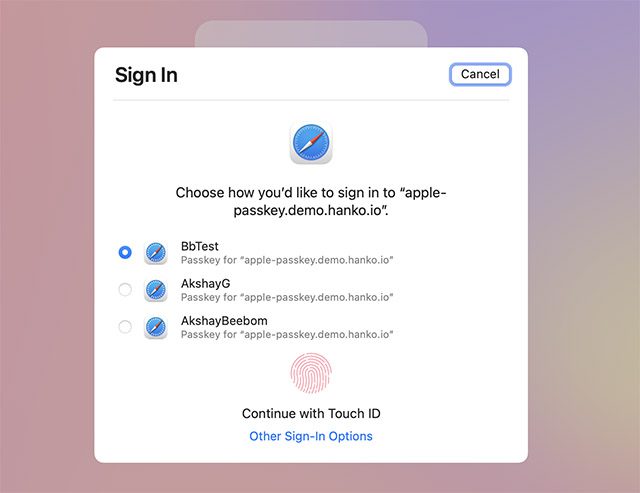
- Ако ваш Мац не подржава Тоуцх ИД или га не користите, кликните на Отхер Сигн-Ин Оптионс.
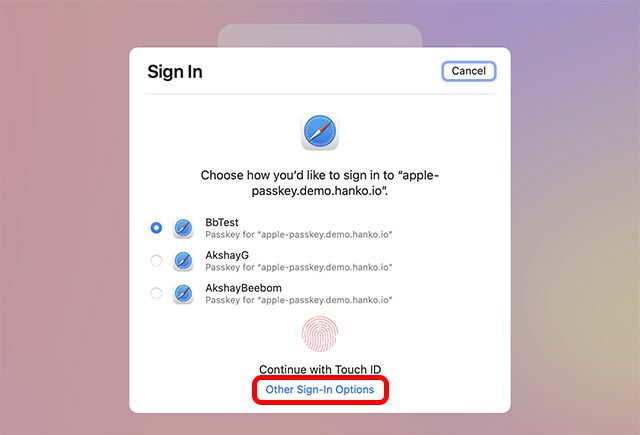
- Сада изаберите опцију „Користи приступни кључ са уређаја са камером“.
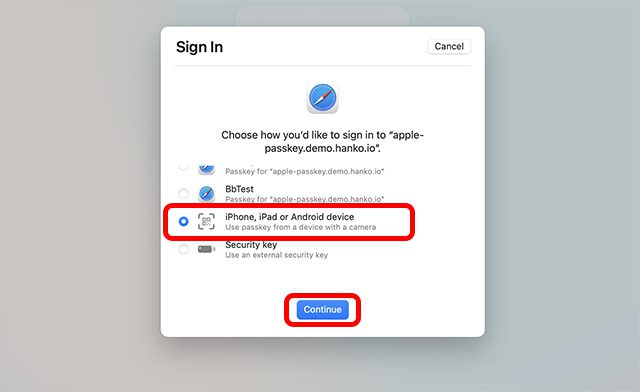
- Затим ћете добити упит да скенирате КР код користећи свој иПхоне/иПад.
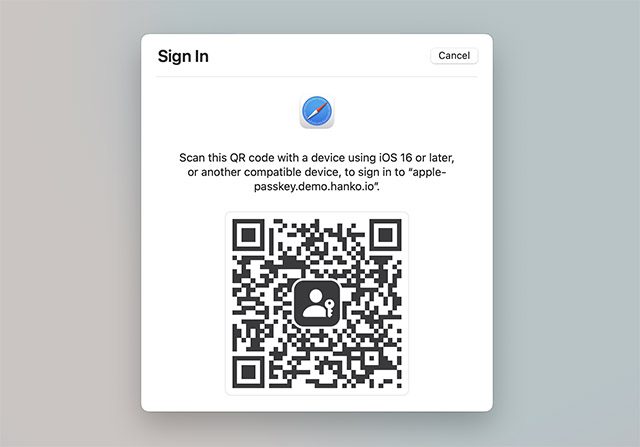
- Када скенирате код, добићете опције за све приступне кључеве сачуване у вашем иЦлоуд привеску за кључеве за ту веб локацију. Једноставно изаберите ону коју желите и додирните „Настави“.
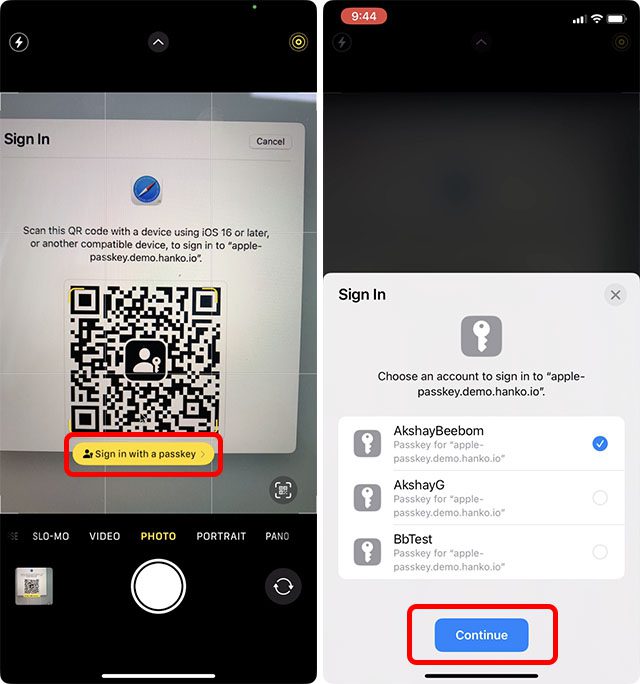
- Аутентификујте користећи Фаце ИД/Тоуцх ИД и то је то. Бићете пријављени са својим налогом на веб локацији.
Како лозинке раде на Андроид и Виндовс уређајима?
Недавно је ФИДО алијанса објавила да су се Аппле, Гоогле и Мицрософт обавезали да ће подржати свој нови метод аутентификације без лозинке под називом „ФИДО Стандард“. Са приступним кључевима, Аппле је већ дао зелено светло за пријављивање без лозинке. Како се ФИДО Стандард имплементира и на Андроид (као што је недавно најављено на Гоогле И/О 2022) и Виндовс уређајима, моћи ћете да користите приступне кључеве и на уређајима који нису Аппле.
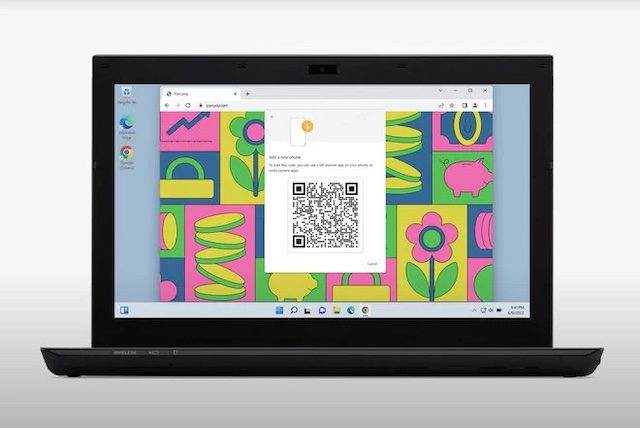 Слика љубазношћу: Аппле
Слика љубазношћу: Аппле
Да се вратимо на питање како лозинке функционишу на Андроид и Виндовс уређајима и што је још важније да ли пружају исти ниво безбедности на другим платформама. Па, када покушате да се пријавите на свој налог на другим уређајима, од вас ће бити затражено да скенирате КР код користећи свој иПхоне или иПад. Након тога, Пасскеис тражи од вас да потврдите свој идентитет користећи Фаце ИД/Тоуцх ИД да бисте били сигурни да сте ви тај који покушава да се пријави на налог. Укратко, процес коришћења Пасскеи-а на Виндовс-у или Андроид-у је скоро исти као на Мац-у без Тоуцх ИД-а.
Поглед на кључне предности и ограничења приступних кључева
ПросЦонсБеспрекорно пријављивање Ради само са најновијим оперативним системима као што су иОС 16, иПадОС 16 и мацОС 13Ваша лозинка никада не напушта ваш уређај Мора захтева физички приступ вашем уређају током пријављивања. Ни ви ни било ко други не можете знати ваш приступни кључ Мање користан за људе који су високо- Циљни ниво У потпуности елиминише потребу за аутентификацијом другог фактора путем кодова. Потребна је блиска физичка близина током пријављивања Мора бити аутентификована помоћу Фаце ИД-а/Тоуцх ИД-а Ради на различитим уређајима Синхронизује се на Аппле уређајима помоћу иЦлоуд привезака за кључеве Може се делити са АирДроп-ом Остаје заштићено са краја на крај енкрипција Потпуно опремљена да спречи пхисхинг нападе и праћење
Често постављана питања о приступним кључевима
Можете ли користити приступне кључеве у иОС 15 и мацОС 12?
Да – у веома ограниченој мери. Иако су мацОС 12 и иОС 15 такође компатибилни са ФИДО Стандардом, претходни метод прво захтева да се пријавите на сваку апликацију и веб локацију на сваком од својих уређаја пре него што обезбедите искуство пријављивања без лозинке, што не изгледа тако беспрекорно у пракси.
Како се приступни кључеви синхронизују са другим уређајима?
Приступни кључеви се синхронизују на Аппле уређајима повезаним са истим налогом преко иЦлоуд Кеицхаин-а. Стога, све док сте пријављени на своје уређаје са истим иЦлоуд налогом, сви ваши приступни кључеви ће вам бити доступни свуда за коришћење.
Како делите приступне кључеве са другима?
Можете да делите своје приступне кључеве на исти начин на који делите своје лозинке користећи АирДроп. С обзиром на то да се приступни кључеви такође чувају унутар иЦлоуд Кеицхаин-а, можете их лако пратити и делити са лакоћом. Једноставно, идите на приступни кључ који желите да поделите (унутар уноса привезака кључева) -> додирните дугме за дељење -> додирните оближњи уређај и прилично сте готови.
Шта ако не можете да аутентификујете свој приступни кључ користећи Фаце ИД/Тоуцх ИД?
Без обзира да ли немате физички приступ свом уређају или не можете да потврдите аутентичност лозинке помоћу Фаце ИД-а/Тоуцх ИД-а, можете да верификујете свој идентитет користећи друге опције за пријављивање, као што је лозинка.
Хоће ли и менаџери лозинки бити мртви?
Сада када су лозинке наизглед мртве, да ли ће и менаџери лозинки постати бескорисни? Да би остали у синхронизацији са временом, водећи менаџери лозинки су већ најавили подршку за ФИДО Стандард. Дакле, можете очекивати да ће вам омогућити да лакше управљате и користите све своје приступне кључеве. Мада би било занимљиво видети како они прелазе на ову нову улогу и да ли остају релевантни као што су данас.
Када ће приступни кључеви бити у потпуности примењени?
Сада када је Аппле предао АПИ за веб аутентификацију програмерима, у потпуности зависи од њих да учине своје апликације и веб локације компатибилним са методом пријављивања без лозинке. Као и свака друга нова технологија, биће потребно неко време да се примени у целости. Надајмо се да имплементација Пасскеис-а иде много брже од оне у мрачном режиму (уведеном у иОС 13) који још увек није подржан на свим веб локацијама.
Пријавите се брже и безбедније користећи приступне кључеве
Бављење лозинкама је мука, а приступни кључеви могу бити излаз из нереда. Пошто ће приступни лозинке радити на свим Аппле уређајима, као и на Виндовс и Андроид уређајима, постоји велика шанса да ћемо се једном заувек решити досадних лозинки. Очекује се да ће Гоогле увести подршку за приступне кључеве у току године, а пошто су приступни кључеви засновани на ФИДО аутентификацији, требало би да буду прилично стандардни на вебу и на вашим уређајима. Дакле, шта мислите о новој будућности без лозинке? Јавите нам у коментарима.
